Изпращайте персонализирани масови имейли с Outlook 2013 или 2016

Outlook улеснява изпращането на съобщения до избран брой контакти чрез стандартната функция и функцията за обединяване на поща от предишни версии на Office.
Outlook улеснява изпращането на масови имейли доизбран брой контакти, използвайки стандартната и популярна функция за обединяване на поща от предишни версии на Microsoft Office. Понякога може да се наложи да изпратите имейл за много получатели с персонализирана информация за всеки един от тях.
Вече ви показахме как да го направите с Outlook 2010 и ето поглед върху това как да го направите с Outlook 2013 или 2016.
Изпращане на персонализирани масови имейли с помощта на обединяване на Outlook Mail
Стартирайте Outlook и отворете People. След това контактите, където искате да изпратите съобщението, и след това изберете Mail Merge.
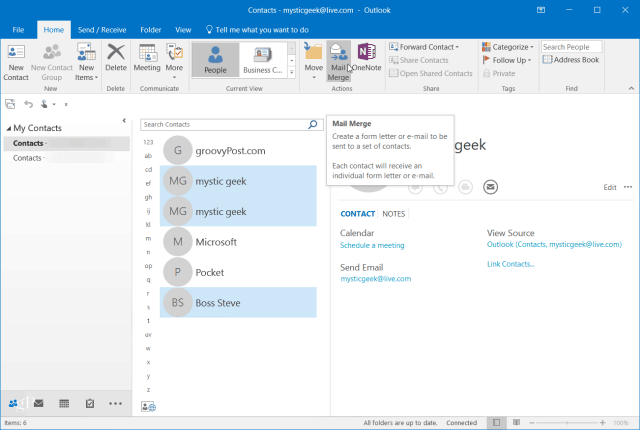
На екрана за събиране на контакти с поща изберете Само избрани контакти. В секцията Опции за сливане задайте следното:
- Тип на документа: Формулярни писма
- Сливане с: електронна поща
- Тема на съобщението: Каквото искате да прочете. Не забравяйте, че темата ще бъде еднаква за всички контакти, които сте избрали в първата стъпка.
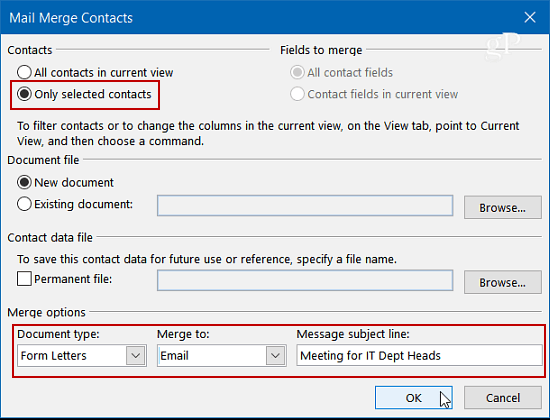
Щракнете върху OK и тогава Microsoft Word ще се отвори за вас, за да съставите съобщение. Но първо, вие ще искате да създадете персонализирана линия за поздрави. От раздела Поща изберете Поздравителна линия.
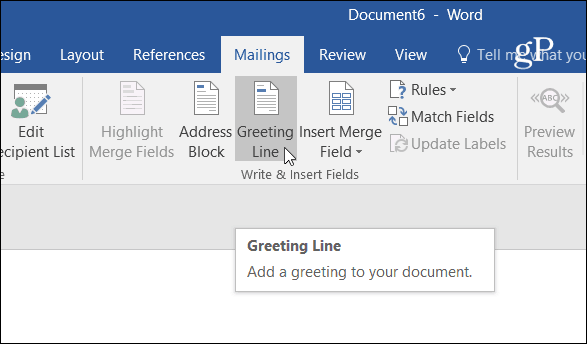
Появява се полето за вмъкване на поздрава. Тук можете да персонализирате всяко от полетата по каквото искате или просто да използвате настройките по подразбиране и да кликнете върху OK (не се притеснявайте, господин Рандал няма да бъде в съобщението ви).
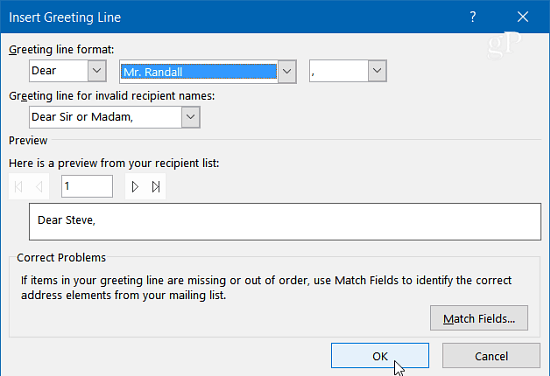
Струва си да се отбележи, че и в този момент можетевъведете в допълнителни полета. От падащото меню Вмъкване на сливане ще намерите много елементи, от които да избирате. Отново това зависи изцяло от вас и ще зависи от това, което искате да включите.
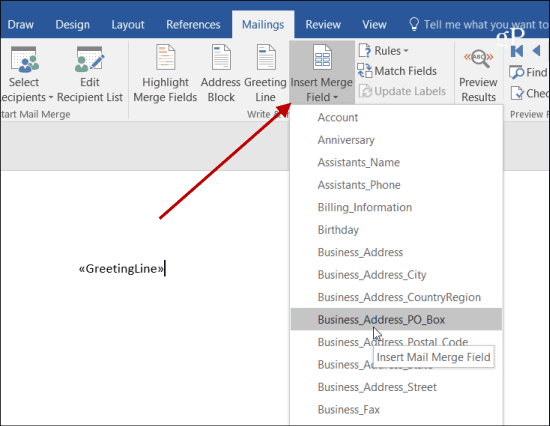
Сега е време да въведете съобщението, което искате да изпратите на всички. Ще забележите в началото на документа е << GreetingLine >> който е разделът на съобщението, където всяко от имената ще бъде поставено, когато изпратите съобщението.
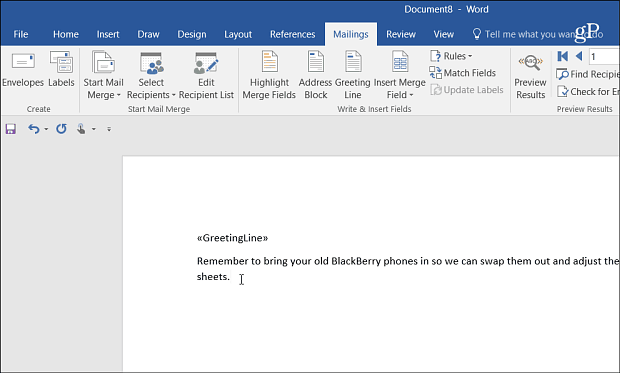
Когато сте готови за съставяне на съобщението, изберете Finish & Merge> Изпращане на имейл съобщения.
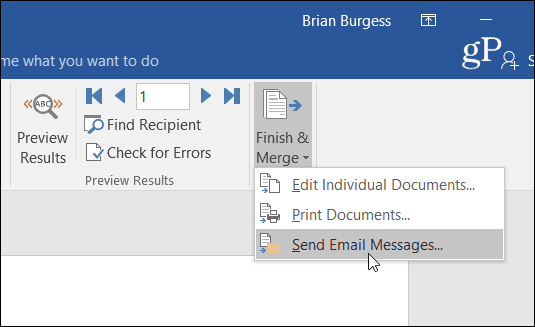
След това щракнете върху OK в диалоговия прозорец за потвърждение, за да изпратите съобщението до всеки от избраните от вас контакти.
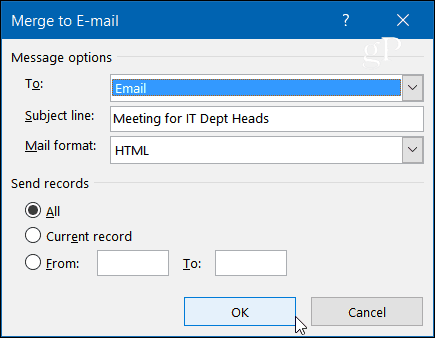
Това е всичко, което има за него. Когато лицето получи вашето съобщение, само неговият имейл адрес ще се показва в "Да се" област. Името им (и всяка друга персонализация, която сте направили) ще се покаже в началото, където беше << Поздравителен ред >>.
Това е добър вариант, ако искате да изпратите една и съща информация на множество хора и да я придадете повече на персонализирано усещане, че просто „CCing“ всички.










Оставете коментар